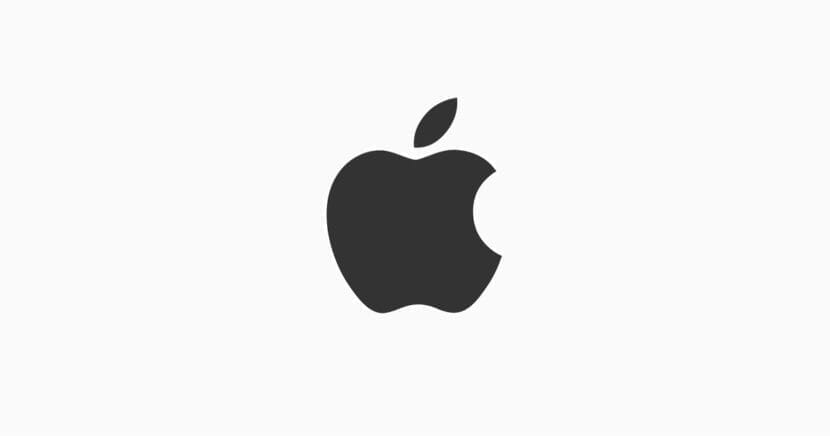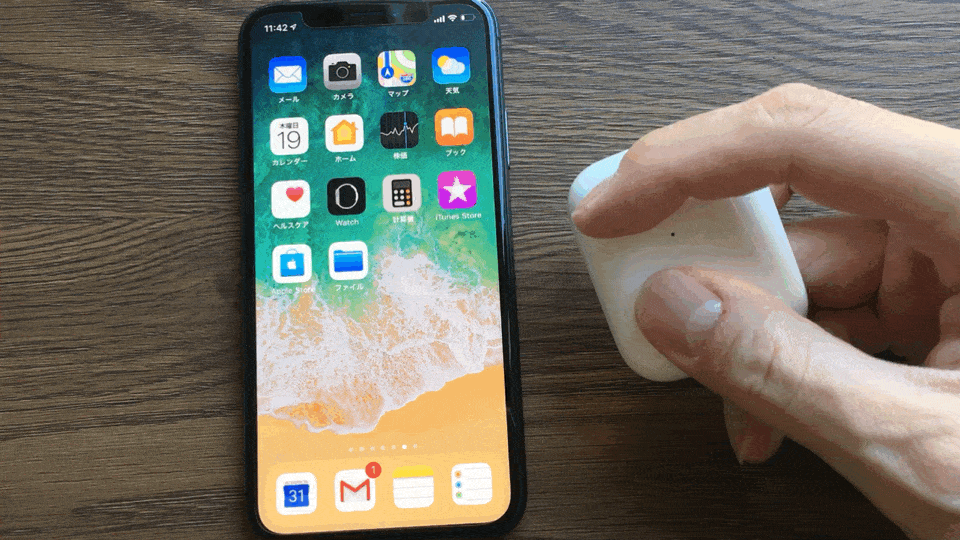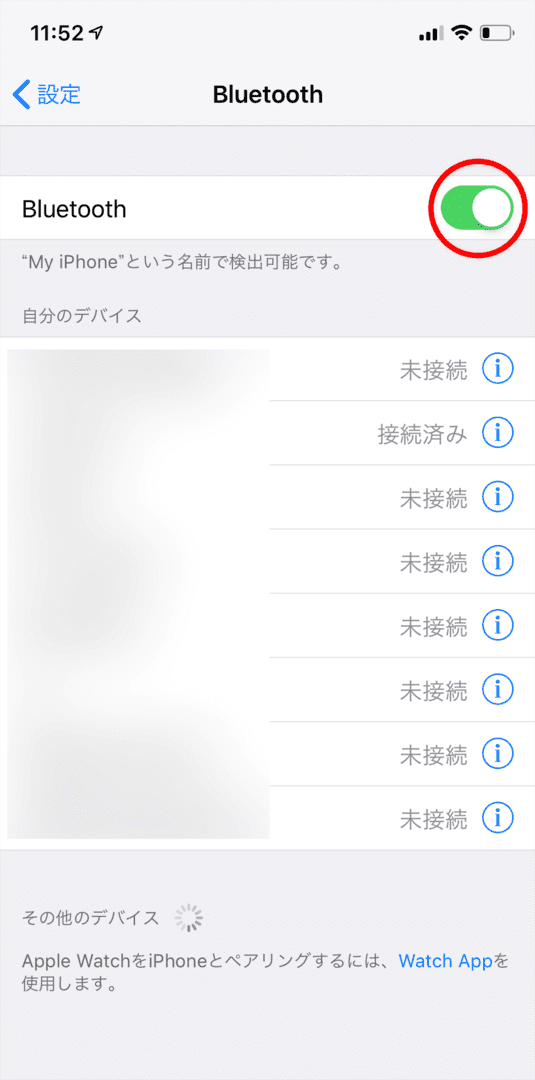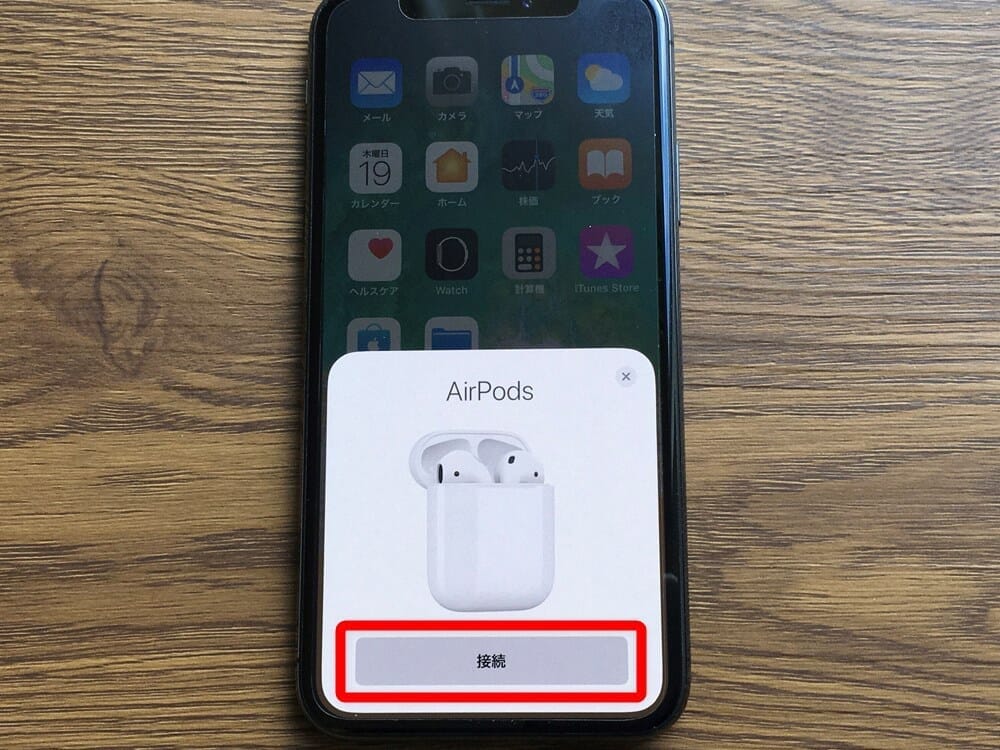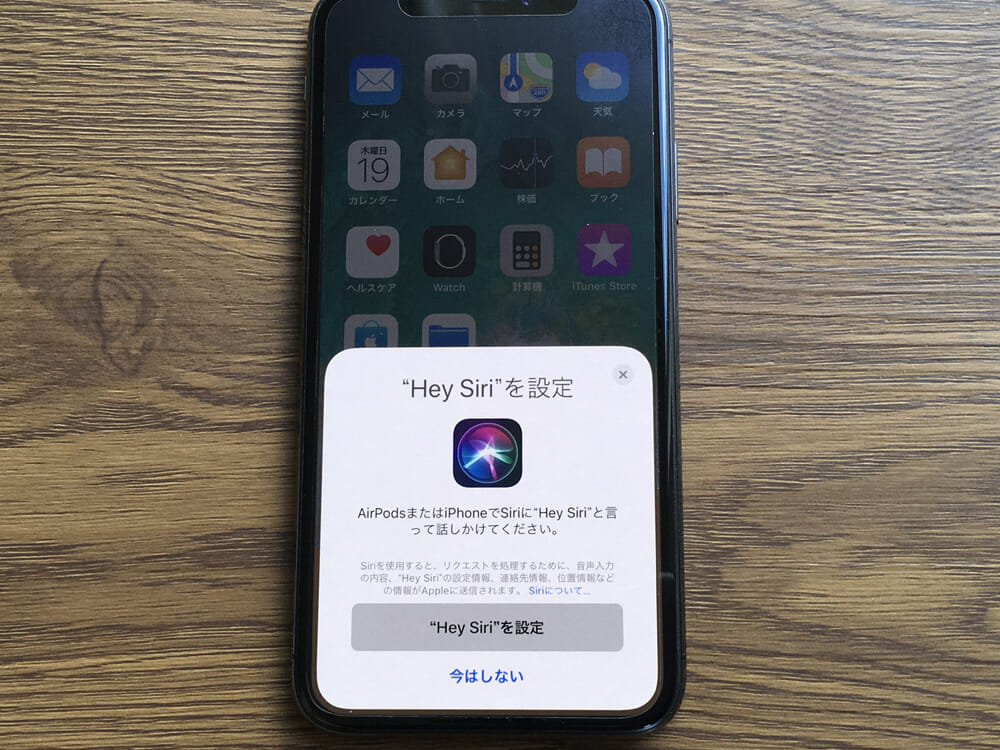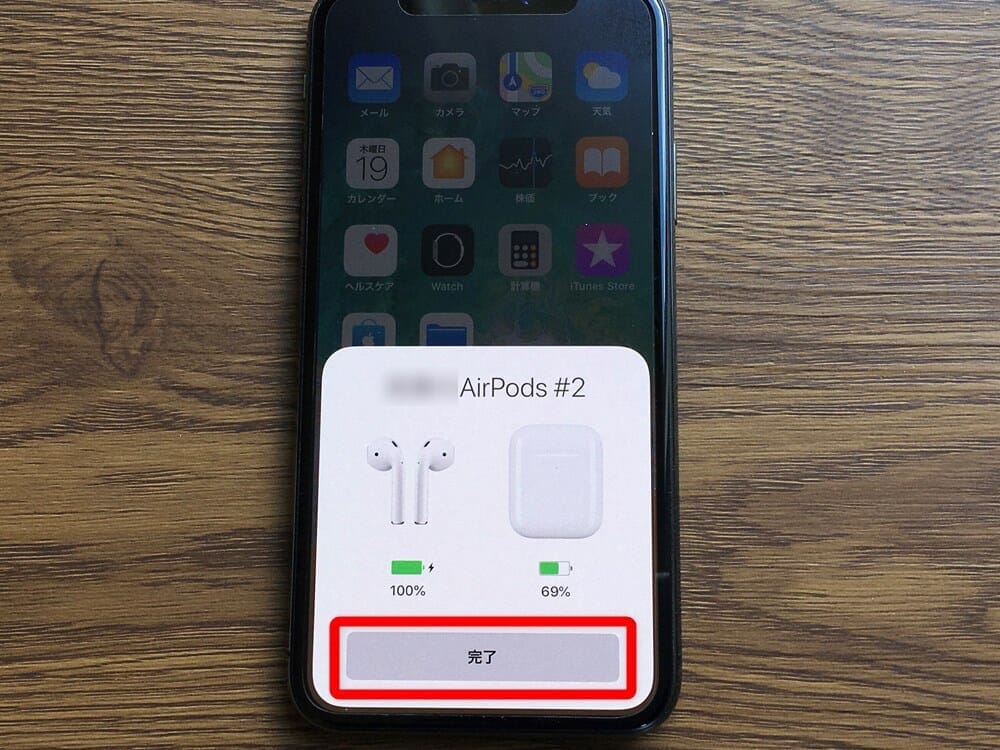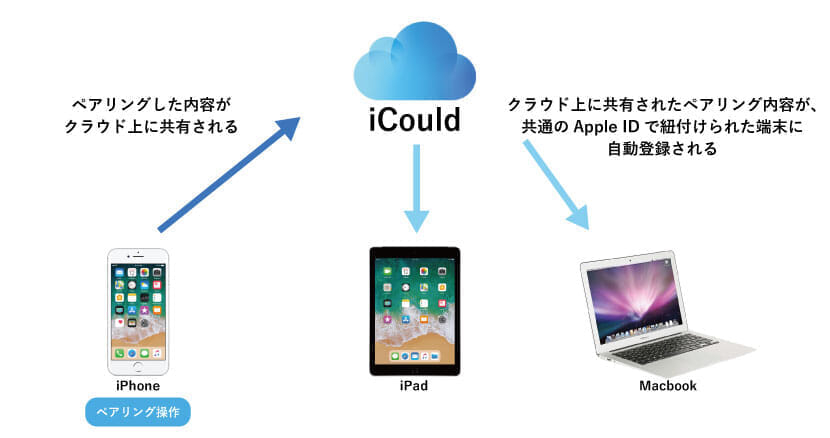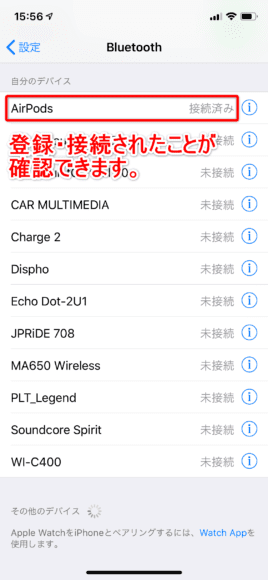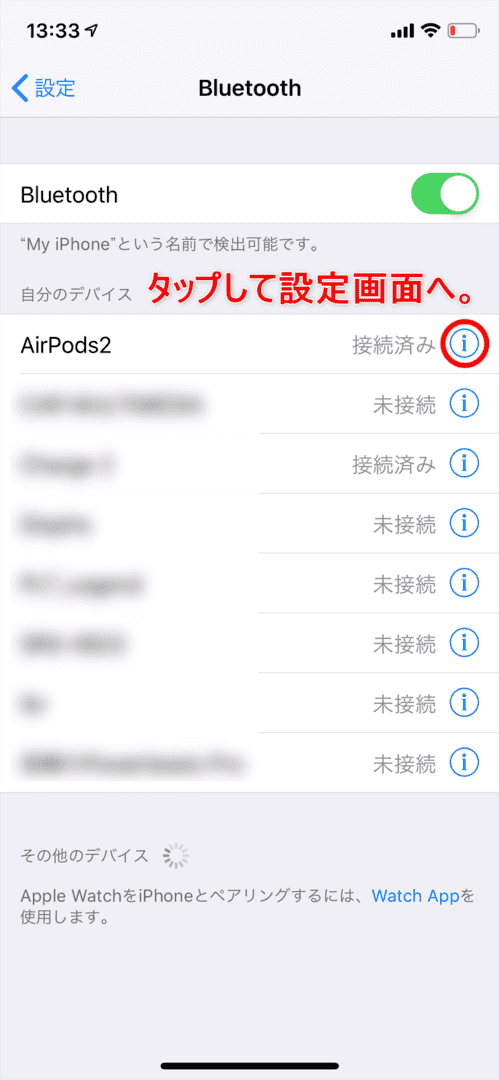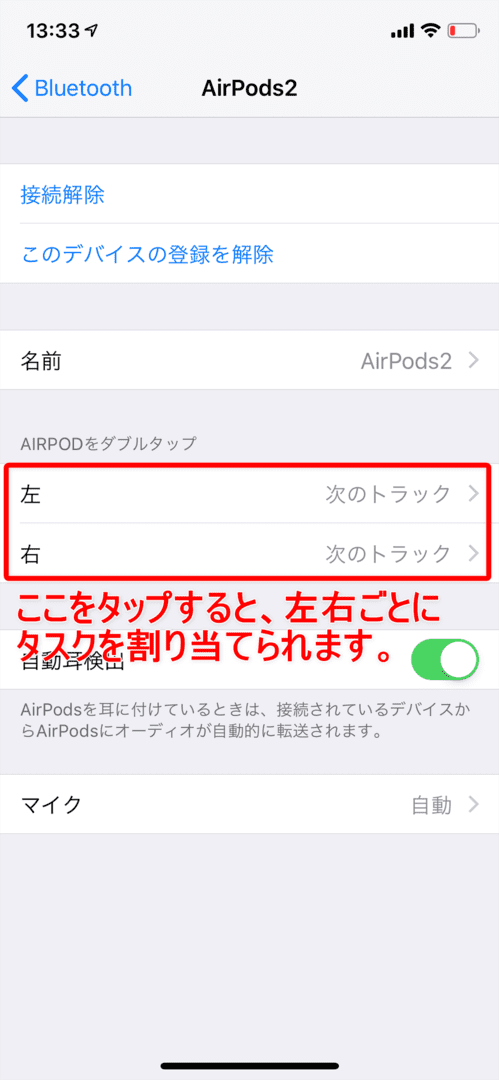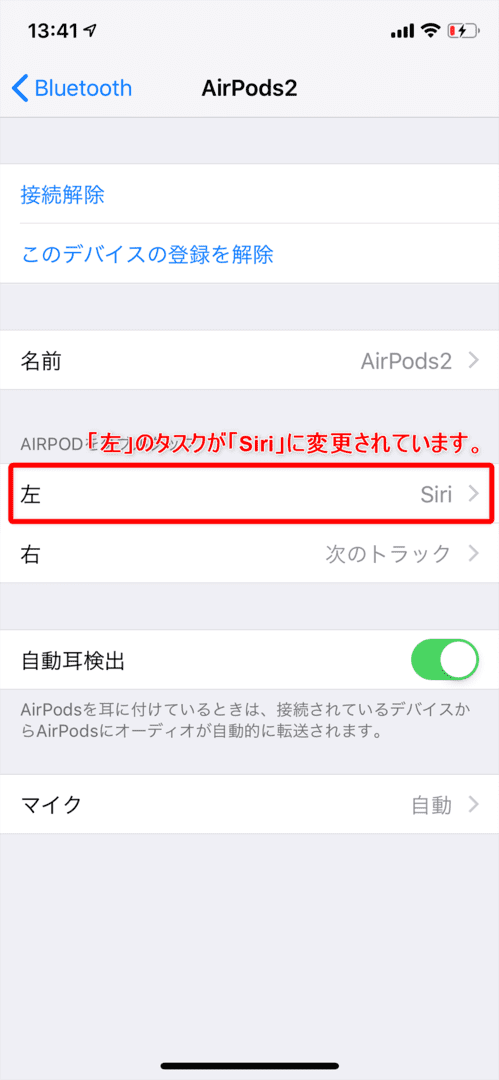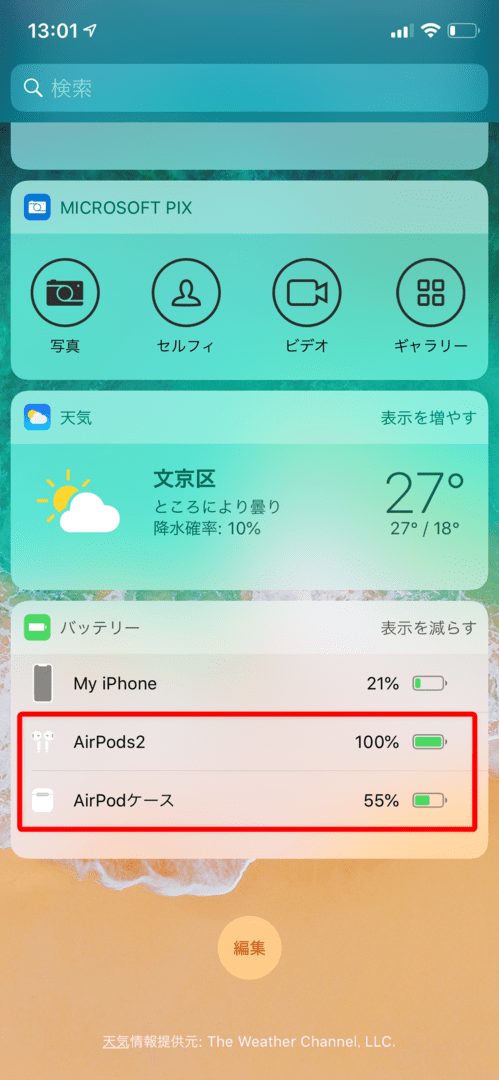誕生以来、世界を席巻し続ける完全ワイヤレスの超パイオニア
2016年に発売され、2019年に第2世代がリリース。
発表当初はそのデザイン性を疑問視されたこともありましたが、それも過去のこと。
今や「AirPods」は昨今の完全ワイヤレスブームをけん引する存在となりました。
”完全ワイヤレス”無双
言わずと知れた完全ワイヤレスイヤホンの先駆け的製品で、2019年に第二世代が登場してますます勢いに乗る最強の左右完全独立型Bluetoothイヤホンです。
イヤホン単独で最大5時間連続再生、充電ケース併用で24時間以上の駆動時間を確保、わずか15分の充電で最大3時間の再生が可能な急速充電機能、片耳わずか4gの超軽量ボディ、「設定は一瞬」という謳い文句に偽りなしの超簡単なペアリング(接続)登録、「Hey, Siri」の声かけ一つで音声アシスタントを起動できる使い勝手の良さなどなど多くのメリットが散見されます。
さらにスペック表を眺めているだけでは見えてこない使い心地の良さがAirPodsにはあります。これこそ多くのユーザーに支持されている所以ですね。
今回はそんな魅力満載の完全ワイヤレスイヤホン「AirPods」を2016年の発売以来ずっと使い続けている僕の経験を交えて、アップル「AirPods」の良し悪しについて見ていきたいと思います。
「AirPods」を買うことでどんな恩恵が受けられるのか。本当に買う価値があるのか。そうしたことについて感じてもらえてら、嬉しく思います。
本記事の内容
[st_toc]
Apple AirPods レビュー|製品情報
「AirPods」はアメリカ・カリフォルニア州に本社をかまえる言わずと知れた超有名企業「アップル」が満を持してリリースした左右完全独立型のBluetoothイヤホンです。
まずはスペックからチェックしてみましょう。
| サイズ | イヤホン(片耳):H40×W16×D17mm 充電ケース:H54×W44×D21mm |
| 重量 | イヤホン(片耳):約4g 充電ケース:約38g |
| 充電ポート | Lightning |
| Bluetooth規格 | 非公開 (5.0?) |
| 有効接続距離 | 100m / Class 1 |
| 連続再生時間 | 5時間 (+充電ケースで24時間以上) |
| フル充電所要時間 | イヤホン:約20分 充電ケース:約2時間 |
| 対応コーデック | SBC / AAC |
| 通話ノイズキャンセル | 〇 |
| 防水性能 | × |
| 付属品 |
|
| 保証 | メーカー1年保証 |
「AirPods」の真骨頂はスペックからは伺い知れない使い心地にありますが、それでも5時間連続再生のバッテリーが約20分でフル充電される超高速チャージには驚かされますね。
2019年下半期に入ってもこれほどのラピッドチャージを実現させている完全ワイヤレスイヤホンは皆無じゃないでしょうか。
Apple AirPods レビュー|優れているポイント
「AirPods」の最も優れているポイントは、高度かつスムーズなiPhoneとの連携機能にあると言って間違いありません。
ここではその感動的な連携機能の一端に注目してみましょう。
自動で行われる電源オン・オフ
「AirPods」は充電ケースから取り出すだけで自動的に電源オンになり、ペアリングしたデバイスに自動接続されるように設計されています。
電源オフは充電ケースに収納してフタを閉じるだけ。非常にスムーズで快適です。
装着したことを感知するセンサー
耳に装着するだけでセンサーが感知、「AirPods」を自動でアクティブにしてくれます。
他にもAirPodsの脱着に合わせて自動的に音楽を再生・一時停止したり、クリアな通話を実現させるためにセンサーが働きます。
”ほぼ着けていない”着け心地の良さ
片耳わずか4gしかないので装着しても重さはほぼ感じません。だからまるで着けていないような快適な着け心地が実現しています。
ちなみに耳の形状によっては耳から落としやすいという場合がありますが、これは落下防止アイテムを活用すれば解決可能ですよ。後ほど紹介しましょう。
実用性十分なバッテリー容量
「AirPods」はイヤホン単独で最大5時間の連続再生が可能です。さらに充電ケースを併用すると24時間以上の再生が可能に。
しかもわずか15分の充電で約3時間の連続再生が可能になる急速充電機能まで搭載されています。バッテリー残量を気にする機会はほぼゼロですね。
実用シーンではこまめに充電ケースに仕舞うのが基本だと思うので、まず1日中バッテリーが尽きることは考えにくいです。
現に僕は購入して以来、その日のうちに「AirPods」のバッテリーが切れて困ったことはありません。
常に充電ケースに入れておいてバッテリーに悪影響なし!
イヤホンを常時ケースに入れておくことはバッテリーに悪影響がありそうですが、公式に問題が無いとの回答をいただきました。
ただライトニングUSBケーブルに差しっぱなしで放置するとか、完全に放電させ切った状態で放置するのは避けるべきなのだそうです。
これもアップルに直接問い合わせて確認したので、間違いありません。
混線にかなり強いClass 1のBluetooth接続
「AirPods」が採用している通信規格「Class 1」の接続可能範囲は非常に広く理論値で100mに及びます。
また接続の安定性が高いのも特徴。実際にテストしてみたところ、垂直方向では建物4階分ほど、水平方向には少なくとも20m近くまでは一切途切れませんでした。
第一世代では稀にあった混線しているような挙動も、第二世代からはほぼ解消されたように感じます。
渋谷のスクランブル交差点などのエクストリームな状況でなければ、日常で接続が不安定になることは考えにくいでしょう。
内蔵センサーがクリアな音声通話を実現
着信にはイヤホンのダブルタップで応答可能です。わざわざスマホを手に取らなくて良いので、実にストレスフリー。
また「AirPods」は独自のノイズキャンセル技術によってクリアな音声通話を実現させています。
内蔵された加速度センサーがイヤホン左右に搭載されたデュアルビームフォーミングマイクと連携して、周囲のノイズを取り除く一方、あなたの話し声にフォーカスしてくれます。
片耳で通話するBluetoothヘッドセットと違って、両耳で相手の音声を聞けるので想像以上にハンズフリー通話が快適ですよ。
通話の相手方に確認したところ、クリアに声が聞こえたそうなので集音マイクの性能も上々なようです。
AirPodsに搭載されるノイズキャンセル技術はあくまで音声通話に対するもので、音楽鑑賞には非対応です。念のためご注意を。
Apple AirPods レビュー|外観・付属品
外観
まったく無駄のない究極のミニマルデザイン。現代の先端テクノロジーを象徴するような存在感です。
機能美とは「AirPods」のようなものを指すのでしょう。
付属品
「AirPods」の付属品は次の通りです。
付属品一覧
- 充電ケース
- Lightning & USB-A充電ケーブル
- 取扱説明書
付属品は必要最低限のものに留まりますが、AirPodsくらいになると「付属品など一切不要なほどに完成された製品というのが実際のところなんだろう」と思わせる”何か”がありますね。
(人によってイヤホン本体落下の心配はあるかもしれません)
充電ケースにイヤホン本体を入れっぱなしにしてもOK!
ちなみにAppleに問い合わせてみたところ、充電ケースにAirPods本体を入れっぱなしにしておいてもバッテリーに悪影響は無いそうなので、ケース代わりとしても問題なく使用できます。
使い勝手の良いケースは、充電もできて一石二鳥。よく考えられてます。
Apple AirPods レビュー|接続方法(ペアリング)
ここではiPhoneを使った「AirPods」のペアリング登録方法を解説します。
他社製のBluetoothイヤホンのペアリング作業が「煩雑すぎ!!」と思えてしまうほど、簡単な手続きですよ。
製品購入後、充電ケースを開けるだけで自動的にペアリングモードに移行して接続端末を探してくれるので、あらかじめ接続させるiPhoneのホーム画面などを開いておくと作業がスムーズです。
ペアリング登録の手順
ペアリング登録手順
- (iPhoneのBluetooth機能をオンにしておく)
- AirPodsの充電ケースを開ける
- iPhone画面に表示される「接続」をタップする
- (適宜"Hey Siri"の設定を行う)
- iPhone画面に表示される「完了」をタップする
念のため「設定」→「Bluetooth」の項目でBluetooth機能がONになっていることを確認しましょう。
Bluetooth機能がONになっていたらOKです。
まずAirPods充電ケースのフタを開きます。
(あっという間にiPhoneに検知されるので、開いて1~2秒で画面にAirPodsの表示がされますよ)
iPhoneの画面に「接続」と表示されるので、これをタップします。
「"Hey Siri"の設定」が表示されるので、適宜設定を行いましょう。
あとは「完了」ボタンをタップ。
たったこれだけでペアリング登録完了。
素晴らしいユーザーエクスペリエンス、感動すら覚えます。
他のApple製デバイスにも紐づけて登録される!!
一度登録してしまえば、同一のApple IDでサインインしているデバイスすべてに「AirPods」が紐づけ登録されます。
つまりiPhoneを使って「AirPods」を一度ペアリングしてしまえば、所有しているiPadとMacbookにも自動的にペアリングが行われるということ。いちいち他の端末では登録しなくていいんです。
・・・なんて親切なヤツだ!!
AirPodsが検知されない場合
稀にAirPodsが検知されない場合があるようです。そんなときは充電ケース裏のボタンを長押ししましょう。
iPhoneがそれに反応して「接続」ボタンを表示してくれます。
AirPodsが登録されているか確認する方法
「設定」→「Bluetooth」でデバイス一覧を確認してみましょう。
一覧に「AirPods」の表記があれば問題なくペアリング登録されていますよ。
ペアリング登録以後のAirPods接続方法
ペアリング登録後、AirPodsをiPhoneに接続するには、iPhoneの近くで充電ケースのフタを開けるだけ。それだけで自動接続されます。
たまにスマホ側が反応しないことがあるので、その際はAirPods本体をケースから取り出してスマホに登録しているBluetoothデバイス一覧にある「AirPods」をタップすればOKですよ。
それでも反応が無かった場合はAirPods本体をケースに収納した状態でケース裏のボタンを長押ししましょう。すると画面にペアリング登録と同様に「接続」と表示されるのでタップして接続させましょう。
androidでも使える?
「AirPods」はBluetooth4.0に対応したデバイスならペアリング可能なので、基本的にandroid端末でも使えます。
macOS Sierra以前のOSには非対応
意外と盲点なのがMacの場合、macOS Sierra以前のOSには非対応ということです。
すべてのMacで使えるわけではないので、念のため注意しましょう。
Apple AirPods レビュー|使ってみて感じたこと
装着感
付けていないと錯覚する装着感
片方が4gと超軽量な「AirPods」は「着けていないような感覚」に陥る装着感。
まるで体の一部になったようなユニークな感覚は、他のイヤホンでは味わえません。
カナル型のような密封性はない
外の世界から切り離されたような、音を遮断される感覚はありません。
高い遮音性を求める方には不向きかもしれません。
落下に不安がある方は、落下防止アイテムを活用しましょう!
僕が実際にAirPodsを装着してローイングマシンやランジのようなちょっとした動きを伴うトレーニング種目を行ってみましたが、AirPodsが落下することは一度もありませんでした。
とはいえ、これは個々人の耳の形によって左右するのが実状です。
もし装着してみて「あれ、落ちそうだぞ・・・」と思ったら、ぜひAirPodsの落下防止アイテムを活用してみてください。
そこで僕がいつもおすすめしているのがL-park「Apple AirPods イヤホンカバー」です。
シリコン素材のボディがしっかりAirPodsを包み込んで耳穴で力強いグリップ感を生み出すので、落下防止に最適なアイテム(AirPodsを極端に小さく感じる方には不向きなアイテムかもしれません)。
AirPodsの機能を最大限に引き出すセンサー機能を邪魔せずに装着できるのも秀逸。
カラーバリエーションはホワイト・ブラックの2色展開。その中でもホワイトはAirPodsの雰囲気を損ねない色味なので、着けていても違和感がありません。
しかも装着したまま充電ケースに入れてチャージできちゃう、デキる子。
30日間返品・返金保証付きなので、万が一の際も後悔せずに済みます。
 L-park「Apple AirPods イヤホンカバー」を装着している様子
L-park「Apple AirPods イヤホンカバー」を装着している様子
僕も念押しの意味でグリップ感を高めるために装着していますが、間違いなく装着安定性が増します。一度付けると手放せなくなってしまいましたね。
詳しくは下記の記事で特集しているので、よかったら覗いてみてください。
-

-
【🎵AirPods落下防止アイテムレビュー】エアポッドが耳から落ちる方必見!最も相性の良い商品は?
続きを見る
操作感
「AirPods」に備わる機能を司るイヤホン本体のダブルタップ操作とSiriによる音声コマンド機能の操作は快適の一言。
かなりの精度でダブルタップを認識して割り当てたタスクを実行してくれますし、Siriの音声認識の精度も日増しに高まっている印象です。
操作自体がシンプルなので、直感的に操作できますよ。
ダブルタップ操作に割り当てる”タスク”設定方法
AirPodsのダブルタップで割り当てるタスク(動作)の設定方法について見ていきましょう。
まず「設定」>「Bluetooth」画面を表示させます。
AirPodsの横にある「i」をタップしてAirPodsの設定画面へ移りましょう。
AirPods設定画面「AIRPODをダブルタップ」という項目の「左」「右」と書かれたところをタップすることで、それぞれに特定のタスクを割り当てることができます。
試しに「左」をタップしてみましょう。
「Siri」「再生/一時停止」「次のトラック」「前のトラック」「オフ」という5種類から選択できます。
ちなみに「オフ」とはダブルタップ機能自体を使えなくするタスクです。
現状では「次のトラック」に設定されているので、試しに「Siri」に変更してみましょう。
タスク一覧の「Siri」をタップして、画面左上の「< AirPods」をタップします。
さっきまで「AirPods「左」イヤホンに割り当てられてタスクが「次のトラック」から「Siri」に変更されましたね。
このように簡単に自分にとって使いやすくカスタマイズできる点は、AirPodsの使い勝手に柔軟さを与えてくれますよ。
実はAirPodsは片耳だけでも使えます!
シチュエーションによって片耳だけで聴いていたい・使っていたいことってありませんか?実はAirPodsは片耳だけで使うこともできるんです。
片耳だけで使う方法は、下記の流れに沿ってiPhoneに接続するだけです。
- AirPodsケースから使いたい方のイヤホンだけを取り出す
- 耳に装着する
既にペアリング登録済みのAirPodsであれば、たったこれだけ。超カンタンですね。
もし上記の工程でうまく接続できない場合は「設定」→「Bluetooth」内に表示されているAirPodsの登録表記をタップしてみてください。
バッテリー残量の確認方法
イヤホンと充電ケースのバッテリー残量をチェックする方法も簡単です。
AirPods本体を充電ケースに収納している場合、ケースのフタを開けるだけで画面上にAirPods本体・充電ケースのバッテリー残量を自動表示してくれます。
メチャクチャ便利です。
AirPods本体を使用中の場合は、ウィジェットに「バッテリー」項目を表示させて確認することができますよ。
音質
AirPodsの欠点に音質を挙げる方が多いですが、僕はそれほど音質がロークオリティだとは思いません。
確かに音質にこだわって作られたイヤホンには敵わないと思います。重低音がグイングインに響くわけでもないですし、ドライバーに力強さを感じることもありません。
でもiPhone付属のEarPodsの音質って酷く聞こえると思いますか?そんなことないですよね??分かりやすくAirPodsの音質を伝えるなら「EarPodsと同等か、ちょい上くらい」って感じです。もしそう思えるのであれば、あなたにとってAirPodsの音質は十分なクオリティだと思いますよ。
個人的には全体的なバランスが整っていて中音域を中心に聴きやすい、良くも悪くも過不足のない音質。こざっぱりしていて割と好きですね。
音響マニアの方にとっては完全に力不足
なんだかんだ言ってもせいぜい10mm程度のドライバーが発する音ですから、音響マニアの方におすすめできる代物ではありません。
AirPodsについては純粋な”イヤホン”としてではなく、もっと利便性の高さや操作性の良さを追求した体験型デバイスとして価値判断した方が正確なジャッジが下せるんじゃないかなぁと思いますね。
(重ねて伝えておくと、決して悪い音というわけではありません。むしろこのドライバーにしては十分上質だと思います)
遮音性が高くないことは、都会ではメリットにもなる
AirPodsは深く耳穴に入り込むタイプのイヤホン形状ではないので、遮音性がそこまで高くありません。ただそれはデメリットではなく逆に周囲に気を配れるメリットになるので、人が行き交うような都市圏で使うのであればむしろそのメリットが活きる場面は多いはず。
例えば東京とかでは周囲の気配がある程度感じられるくらいの方が歩きやすいと思います。
音の遅延については心配無用
「AirPods」は音の遅延が無いと断言してもいいくらい、音の遅延が認められません。完全に杞憂です。
ひとたび再生すれば、シームレスに音楽を再生してくれます。
音楽だけでなく動画でもチェックしましたが、音の遅延は生じず、とても快適な視聴ができました。
音楽鑑賞向けノイズキャンセル機能は非搭載
インナーイヤー型の宿命か、音楽鑑賞向けのノイズキャンセル機能は搭載されていません。
ただこれも裏を返せば周囲に注意を払えるというメリットにもなります。
周辺環境に一定の注意を払いつつ音楽を楽しむのであれば、「AirPods」は最適でしょう。
iPhoneの互換性にご注意を
iPhoneと相性の良い「AirPods」ですが、iPhone5以降でないと互換性がない点には要注意です。
互換性に関しては、下記のアップル公式サイトが役立ちますよ。
関連サイト
Apple AirPods レビュー|まとめ

「【🎵Apple AirPodsレビュー】24時間使えるおすすめ完全ワイヤレスイヤホンは重量たった8g!エアポッドは感動体験型Bluetoothイヤホン」と題して、2016年の登場以来、完全ワイヤレスイヤホンのキングに君臨し続けているApple「AirPods」について紹介してきました。
完全ワイヤレスは「AirPods」が最適解
Apple「AirPods」は、iPhoneとの連携によって発現する機能群がユーザーエクスペリエンスを最大限に高めてくれる実用性も兼ね備えた近未来系Bluetoothイヤホンです。
充電ケース併用で24時間以上の駆動時間を実現、わずか15分で3時間の連続再生を可能にする急速充電機能もあります。ダブルタップや音声コマンドを活用すれば、使う上ではほぼパーフェクトな操作感が得られ、この感覚に勝る完全ワイヤレスイヤホンは現在のところBeats by Dr.Dre「Powerbeats Pro」くらいでしょう。
機能性に加えて片耳わずか4gという超軽量ボディならではの装着感は最高の優位性を発揮。これほど自然な着け心地が得られる製品は唯一無二です。
兎にも角にも褒め始めたら止まらない。そんな完全ワイヤレスイヤホンが「AirPods」。
数十種類の完全ワイヤレスイヤホンを使ってきた今だから分かります。多少お金を積んででも買う価値が「AirPods」にはあります。騙されたと思って、ぜひ一度店頭で手に取ってみてください。欲しくなるはずですから笑
ワイヤレス充電対応版 or 非対応版?
選ぶポイントは「ワイヤレス充電できること」「LEDインジケーターがケース表面にあること」です。2製品間にこれ以外の違いはありません。
これら2点のいずれかでも譲れないのであれば「AirPods with Wireless Charging Case」を選ぶといいでしょう。
そうでなければワイヤレス非対応版「AirPods with Charging Case」が5,400円も安いのでお得ですよ。
おすすめBluetoothイヤホンのまとめ記事、公開中です
3千円台のエントリーモデルから3万円台のハイエンドモデルまで、音楽を聴くことを主な目的に様々なBluetoothイヤホンを厳選して紹介しています。
どれを取っても満足感が得られる粒ぞろいなラインナップになっているので、興味のある方はぜひチェックしてみてくださいね。
-

-
【🎵2019年版レビュー】買って後悔しないイヤホンを超厳選!!iPhone・android向けおすすめBluetoothイヤホン
続きを見る
ついにBeatsから最強完全ワイヤレスがリリース!
Beatsからついに初の完全ワイヤレスイヤホン「Powerbeats Pro」が発売されました。
実際に使ってみると音や装着感、バッテリー性能などなど想像以上の進化を見せていて目を見張るスペックを感じました。これは多少お金を貯めてでも買ってほしい!と思える逸品。
レビュー記事も公開しているので、気になる方はぜひチェックしてみてくださいね。
-

-
【Powerbeats Proレビュー】急速充電が神速!本体単独9時間再生&装着感抜群でワークアウトが捗る!完全ワイヤレス最強品質を保証するBluetoothイヤホン
続きを見る
CDを購入・レンタルして、お金と時間を無駄にしてませんか?
CDを買ったりレンタルしたりするのは割に合わないし、何より面倒臭い!
たった1枚のCDに2,000円も払うとか、経済的に痛すぎると思いませんか?
レンタルする場合も。店に行ったものの借りたいCDが全部借りられていて時間を無駄にしたり、借りられたとしても返却するために店頭に行かなきゃならないのはダルいですよね。
良心価格で手軽に利用できる音楽配信サービス
音楽配信サービスなら月額980円で数千万曲が聴き放題!
もちろん最新作もリリース当日に聴けちゃいます。
1枚2,000円も支払わなくていいし、わざわざお店に足を運ぶ手間もありません。
そして数ある音楽配信サービスの中で特におすすめなのが、業界最多の楽曲配信数・業界最安値・他社サービスに無い豊富な付加価値の三拍子が揃った「LINE MUSIC(ラインミュージック)」です。
コミュニケーションアプリ「LINE」でお馴染みのLINE株式会社が提供する「ラインミュージック」は、LINEと強力な連携が行えるただ一つの音楽配信サービスになります。
【25年12月現在】「ラインミュージック」で聴けるアーティスト
25年12月現在、「ラインミュージック」で聴ける代表的な音楽アーティストをほんの一部ですが掲載してみました。
洋楽アーティストに関しては、ほとんど網羅されていると言ってよいので、下記は邦楽アーティストに限定して掲載しています。
楽曲聴き放題のアーティストの例示
- 米津玄師
- BTS
- BLACKPINK
- LiSA
- 安室奈美恵
- 嵐
- [ALEXANDROS]
- いきものがかり
- 宇多田ヒカル
- AKB48
- Aimer
- 欅坂46
- コブクロ
- サザンオールスターズ
- スピッツ
- TWICE
- DREAMS COME TRUE
- 乃木坂46
- Perfume
- 浜崎あゆみ
- BUMP OF CHICKEN
- 星野源
- Mr.Children
- ももいろクローバーZ
- ゆず
- L'Arc~en~Ciel
音楽配信サービス全体で権利が解禁されていないジャニーズ系アーティストなどは流石に聴けませんが、これだけ押さえておきたいアーティストが数多く名を連ねているので、ラインナップに不満を感じることはありません。
最近はアーティスト側で音楽配信サービスへの意識が変化していて、続々と音楽配信サービスへの楽曲提供が発表されています。なので現状聴くことのできないアーティストが聴けるようになる日もそう遠くないでしょう!
「ラインミュージック」の特長
「ラインミュージック」が優れている点をまとめると、次のような感じです。
「ラインミュージック」の特長
- LINEと連携できる唯一の音楽配信サービス
- 業界最高峰8,000万曲の楽曲配信数(他社で聴ける曲はほとんど聴けます)
- ビットレート320kbpsでハイクオリティな音質
- 楽曲の歌詞が見れる「リリック表示機能」搭載
- 人気アーティストに会えるかもしれないスペシャルイベント参加権アリ!
- 中学生以上から利用できる良心的な学割料金・月額480円!!
- もちろん月額料金は業界最安水準
- 最大6人で利用できるファミリープランも業界最安(月額1,480円 / 年払いで月額1,166円)
- 無料会員でもフル尺再生できる(国内サービスで唯一)
- 1か月間の無料トライアル期間が付いてくる
CDアルバムはたった1枚買うだけで2,000円も払わなければなりませんが、「ラインミュージック」は月額980円で8000万曲+今後リリースされる最新楽曲がすべて聴き放題!
比較するまでもなく、「ラインミュージック」の方がお得だと思いませんか?
無料会員でも利用価値がある高コスパな音楽配信サービスなので、まずは1か月間無料お試し利用してみて、「ラインミュージック」の良し悪しをチェックしてみましょう!
>>【無料登録】「LINE MUSIC(ラインミュージック)」をとりあえず1か月間だけ使ってみる
【完全無料】1か月間無料お試しキャンペーン実施中!!
1か月間無料お試しキャンペーン
今なら初回登録で「LINE MUSIC(ラインミュージック)」を1か月間に渡って無料お試しできるキャンペーン実施中!!
いつ終わるか分からないキャンペーンなので、音楽配信サービスが気になっている方は、この機会をお見逃しなく!
>>無料で「LINE MUSIC(ラインミュージック)」を1か月間使ってみる
▼QRコードで無料ダウンロード▼
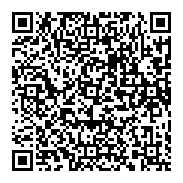
Amazonプライム会員の方なら「Amazon Music Unlimited」もおすすめ
Amazonプライム会員なら「Amazon Music Unlimited」が特別料金・月額650円で契約できますよ。
LINEとの連携機能や320kbpsのビットレートも非対応ですが、圧倒的な月額料金の安さは魅力的です。
>>無料で「Amazon Music Unlimited」を30日間使ってみる
【2020年】音楽配信サービスを徹底比較

CD1枚2,000円で買う時代が終わり、今や定額料金で好きな曲を好きなだけストリーミング再生で聴く「音楽配信サービス」の時代がやってきました。
そんな高コスパな音楽配信サービスは数多く存在していて、その良し悪しは非常に分かりにくくなっています。
そこで当サイトでは、サービスごとの特徴をまとめた比較記事を公開しています。
自分にとって最良の音楽配信サービスが知りたい方は、下記の記事をチェック!
関連リンク【音楽配信サービス比較】2020年おすすめ音楽ストリーミングサービスまとめ|音楽配信サービスは洋楽・邦楽・アニソンなど強いジャンルで選ぶ
この記事で紹介したアイテム
Amazonで欲しいものを安く買うなら「Amazonチャージ」
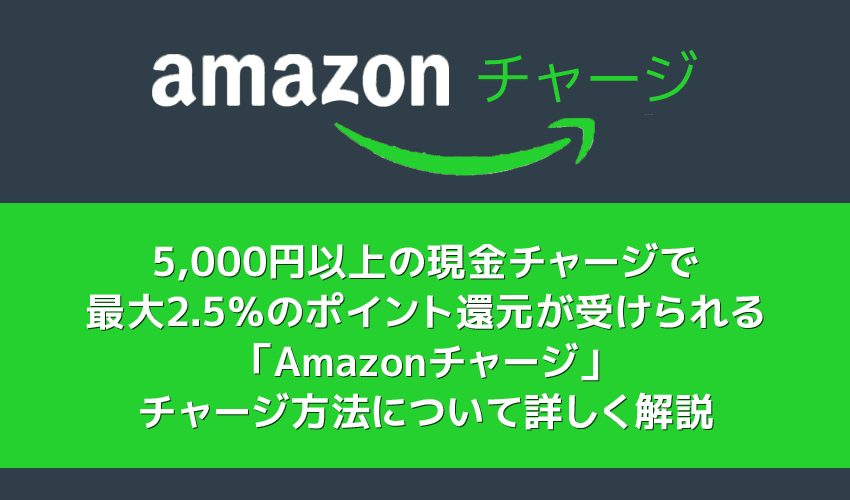
Amazonギフト券「チャージタイプ」というギフト券を現金チャージすると、いつでも最大2.5%のポイント還元が受けられます。
コンビニなどであらかじめチャージしておくだけでお得に買い物できるサービスなので、Amazonを日ごろ使っている方は「Amazonチャージ」を利用しない手はありません。
僕は先日Amazonのセールで20万円超のMacBook Proを買ったので、5,000円もお金が浮きました。浮いたお金でポートを増設する周辺機器を購入したんですが、これってお得だと思いませんか?
どう転がってもお得でしかない「Amazonチャージ」が気になる方は、ぜひ下の記事をチェックしてみてくださいね。
関連リンク【Amazonギフト券で高額商品を安く買う】Amazonギフト券(チャージタイプ)+現金払いで最大2.5%ポイント還元|コンビニ払いのチャージ方法を解説